win10装不上显卡驱动 Win10系统显卡驱动无法安装解决方法
Win10系统是目前广泛使用的操作系统之一,但有时候在安装显卡驱动的过程中会遇到一些问题,比如无法成功安装,这种情况可能会导致电脑无法正常运行,影响用户的使用体验。解决Win10系统显卡驱动无法安装的问题就显得尤为重要。接下来我们将介绍一些解决方法,帮助用户顺利安装显卡驱动。
方法如下:
1.我们在桌面计算机图标上,点击右键。属性,然后打开设备管理器-显示适配器,这里可以看到我们电脑的显卡驱动是否正常,这里显示感叹号或者显示标准VGA图形适配器代表没正常安装驱动。
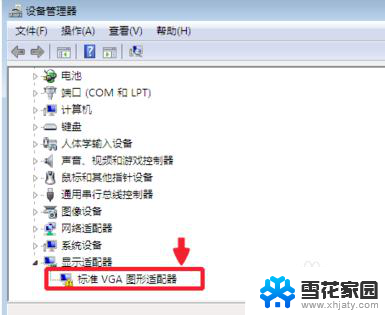
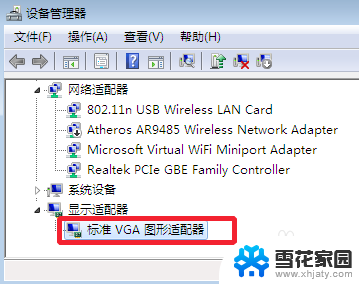
2.点击安装显卡驱动即可。如果没光盘,可以在显卡上点击鼠标右键,选择更新驱动程序,检查驱动程序,安装。
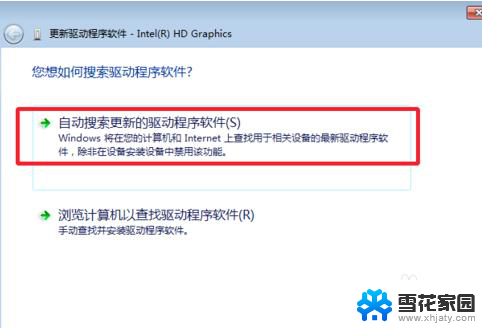
3.我们也可以用一些工具软件里帮助我们智能识别驱动进行安装,比如我们可以用驱动人生等软件。打开软件运行。然后检查我们的电脑驱动,修复显卡驱动问题即可。
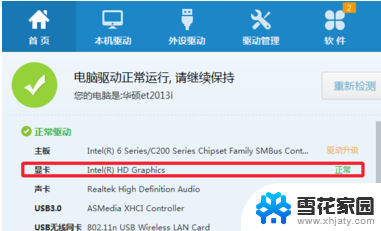
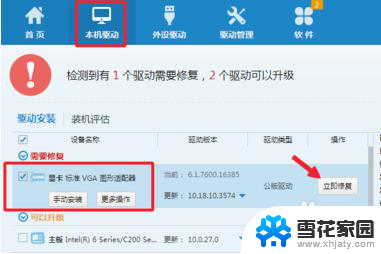
4.也可以用360驱动大师来安装显卡驱动,打开电脑360安全卫士,点击更多。所有工具中找到驱动大师,点击运行。
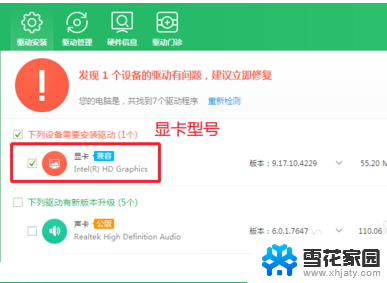
5.然后我们检测驱动,点击安装按钮,自动识别我们电脑的显卡驱动安装。安装驱动结束后都会重启电脑,重启电脑后,我们查看设备管理器驱动是否正常。
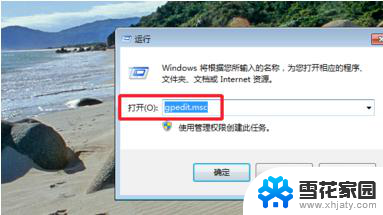
6.我们可以按下键盘的“WIN+R”打开运行对话框,然后输入gpedit.msc命令依次打开:用户配置-管理模板-系统-驱动程序安装-驱动程序代码签名。
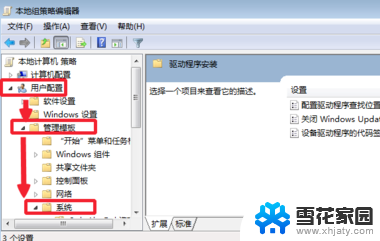
7.如图所示点击,配置,最后单击确定,运行驱动安装文件,看能否安装驱动。很多时候我们电脑的驱动无法安装,可能原因是没有启用驱动程序签名导致。
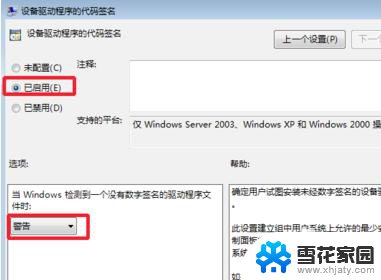
以上就是win10装不上显卡驱动的全部内容,如果您遇到这种情况,可以按照以上方法来解决,希望这些方法对大家有所帮助。
win10装不上显卡驱动 Win10系统显卡驱动无法安装解决方法相关教程
-
 win7安装wifi驱动 Windows7系统无线网卡驱动安装失败解决方法
win7安装wifi驱动 Windows7系统无线网卡驱动安装失败解决方法2023-09-12
-
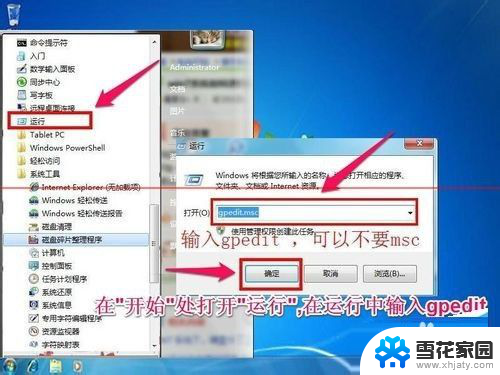 为什么我安装显卡驱动显示没有找到显卡 显卡驱动安装不上的解决方案
为什么我安装显卡驱动显示没有找到显卡 显卡驱动安装不上的解决方案2024-07-29
-
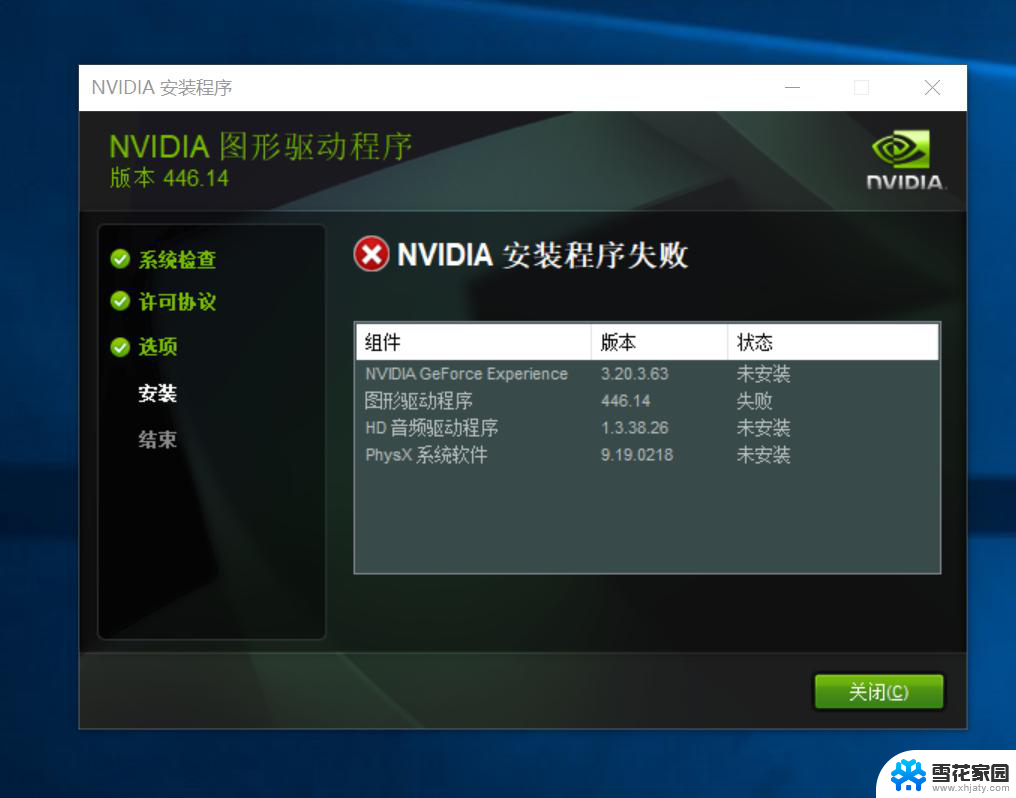 win10 n卡驱动安装失败 win10显卡驱动安装失败黑屏怎么办
win10 n卡驱动安装失败 win10显卡驱动安装失败黑屏怎么办2024-10-16
-
 无线网卡如何安装驱动程序 无线网卡驱动安装方法
无线网卡如何安装驱动程序 无线网卡驱动安装方法2024-02-10
- 装了win11装不上驱动 win11驱动更新安装失败无法解决
- 重装声卡驱动怎么安装 Win10声卡驱动安装失败怎么办
- 电脑怎么重装显卡驱动 显卡驱动重装教程
- usb无线网卡需要装驱动吗 USB无线网卡驱动程序安装步骤
- 显卡安装驱动失败是什么原因 NVIDIA驱动安装失败怎么办
- 怎样安装网卡驱动器 网卡驱动如何手动安装
- 光盘win7系统安装 Win7系统安装图文教程
- iso安装win10系统 iso文件安装系统方法
- win10家庭版怎么下载软件 Win10安装软件步骤
- win11usb经常无法识别 Win11系统安装U盘无法识别解决方法
- 32位系统win10 win10系统32位和64位安装要求区别
- 光盘装系统w7 Win7系统光盘安装教程详解
系统安装教程推荐